
رفع مشکل خرابی لپ تاپ دل/ راهحلهای مربوط به مشکل خرابی لپ تاپ دل را میتوان به دو دسته تقسیم کرد: رفع مشکلات سختافزاری و روشهای مرتبط با نرمافزار. برای رفع خرابی لپ تاپ دل ناشی از مشکلات سخت افزاری یا نرم افزاری، ده راه حل زیر را امتحان کنید.

رفع 1. لپ تاپ دل را خنک کنید
مادربرد، داغ شدن بیش از حد CPU و اتلاف حرارت ضعیف باعث خرابی می شود. مانیتور، منبع تغذیه و CPU در حین کار گرمای زیادی تولید می کنند، بنابراین حفظ تهویه مناسب بسیار مهم است. اگر مانیتور بیش از حد گرم شود باعث اعوجاج رنگ و تصویر و حتی کاهش عمر مانیتور می شود.
اتلاف حرارت CPU موضوع مهمی است که به پایداری عملکرد لپ تاپ دل مربوط می شود. توصیه می شود هنگام استفاده از لپ تاپ دل در تابستان یک پنل جانبی کیس را باز کنید تا اثر اتلاف گرما افزایش یابد. اگر لپ تاپ است، توصیه می شود از فن خنک کننده یا پد خنک کننده استفاده کنید.
رفع 2. گرد و غبار را تمیز کنید
پس از استفاده طولانی مدت، سخت افزار لپ تاپ دل و لپ تاپ شما ممکن است بسیار گرد و غبار شود. این گرد و غبار به طور جدی بر اتلاف گرمای لپ تاپ دل تأثیر می گذارد. این امر منجر به کاهش عملکرد لپ تاپ دل می شود. به عنوان مثال، اگر سر درایو فلاپی یا سر لیزر درایو نوری به گرد و غبار بیش از حد آلوده شود، باعث خطای خواندن و نوشتن و یا حتی خرابی لپ تاپ دل می شود. بنابراین، شما باید به طور منظم گرد و غبار سخت افزار لپ تاپ دل خود را پاک کنید.
رفع 3. اتصال سخت افزار را بررسی کنید
لرزش در حین حرکت لپ تاپ دل اغلب باعث شل شدن سخت افزار داخلی می شود، مانند شل شدن نوار حافظه، در نتیجه تماس ضعیفی ایجاد می کند و باعث از کار افتادن لپ تاپ دل می شود. بنابراین هنگام جابجایی لپ تاپ دل باید از لرزش شدید خودداری کرد.
رفع 4. بخش بد هارد دیسک را بررسی کنید
اگر هارد دیسک شما به دلیل استفاده نادرست یا قدیمی بودن دارای بخش های خراب است، لپ تاپ دل شما در هنگام اجرا مستعد خرابی تصادفی است. می توانید از نرم افزار پارتیشن بندی دیسک ویژه – EaseUS Partition Master برای بررسی بخش های بد استفاده کنید.
تعداد زیاد بد سکتور منجر به ناتوانی در خواندن و نوشتن فایل ها در محل مربوطه می شود و هارد دیسک گیر کرده یا از بین می رود. از ابزار مدیریت دیسک EaseUS ویندوز 10 برای تست بخش های بد و خوب یا بد بودن هارد دیسک خود استفاده کنید.
مرحله 1. EaseUS Partition Master را باز کنید. روی دیسکی که میخواهید بررسی کنید کلیک راست کنید و سپس روی «Advanced» > «Surface Test» کلیک کنید.
مرحله 2. عملیات بلافاصله انجام می شود و تمام بخش های بد به رنگ قرمز مشخص می شوند.
رفع 5. هارد دیسک را جایگزین یا ارتقا دهید
اگر آسیب با تعداد زیادی بخش خراب جدی باشد، فقط می توانید هارد دیسک را تعویض کنید. علاوه بر این، حتی اگر هارد دیسک شما خوب باشد، اما فضای استراحت خیلی کم باشد، لپ تاپ دل در حین استفاده از کار می افتد. همچنین باید دیسک کوچک خود را به دیسک بزرگتر ارتقا دهید.
اگر می خواهید به دیسک دیگری سوئیچ کنید، ساده ترین راه این است که دیسک را شبیه سازی کنید. EaseUS Partition Master به شما کمک می کند تا به راحتی دیسک خود را با بخش های بد به یک HDD یا SSD جدید شبیه سازی کنید. این مدیر پارتیشن نهایی از ادغام پارتیشن ها، تقسیم یک پارتیشن، تغییر اندازه/انتقال پارتیشن ها، تخصیص فضا از درایو D به درایو C و غیره پشتیبانی می کند.
مرحله 1. دیسک منبع را انتخاب کنید.
روی دیسکی که می خواهید کپی یا کلون کنید کلیک راست کنید. سپس، “Clone” را انتخاب کنید.
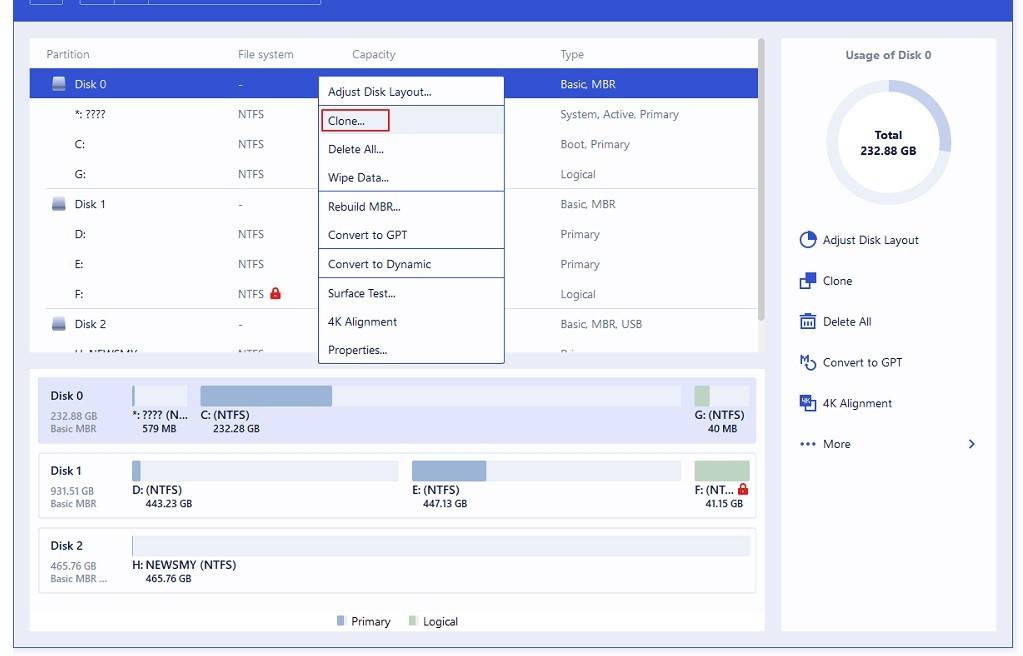
مرحله 2. دیسک مورد نظر را انتخاب کنید.
HDD/SSD مورد نظر را به عنوان مقصد خود انتخاب کنید و برای ادامه روی “بعدی” کلیک کنید.

مرحله 3. طرح دیسک را مشاهده کنید.
سپس روی «ادامه» کلیک کنید وقتی برنامه هشدار داد که تمام دادههای دیسک مورد نظر را پاک میکند. (اگر اطلاعات ارزشمندی روی دیسک مورد نظر دارید، از قبل از آن نسخه پشتیبان تهیه کنید.)
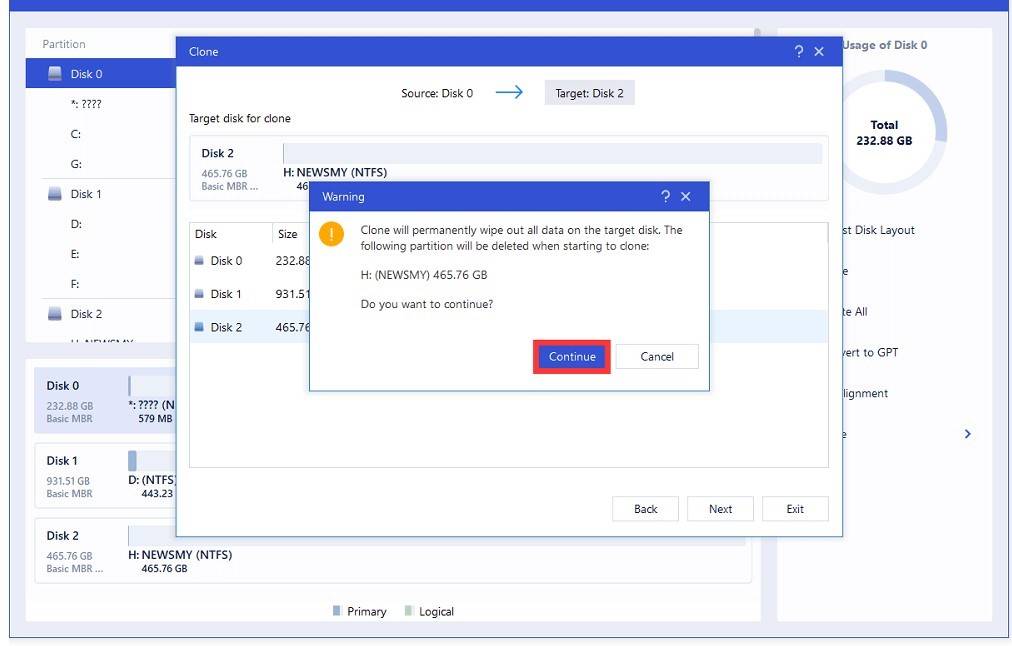
مرحله 4. عملیات را اجرا کنید.
برای سفارشی کردن چیدمان دیسک خود می توانید “Autofit the disk”، “Clone as source” یا “Edit disk layout” را انتخاب کنید. (اگر می خواهید فضای بیشتری برای درایو C بگذارید، آخرین مورد را انتخاب کنید.)
برای شروع فرآیند شبیه سازی روی “ادامه” کلیک کنید.
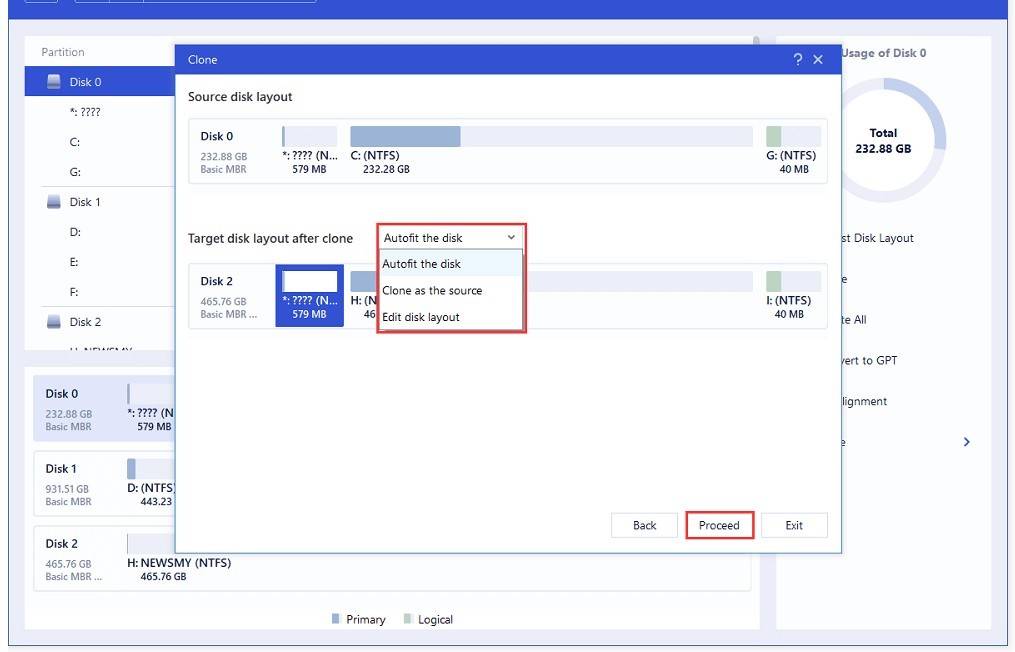
رفع 6. رم را ارتقا دهید
لپ تاپ دل از RAM (حافظه دسترسی تصادفی) برای انجام کارهایی مانند بازی کردن، ویرایش عکس ها و غیره استفاده می کند. اگر رم کافی برای پشتیبانی از برنامههایی که در حال اجرا هستید ندارید، ممکن است لپ تاپ دل شما مسدود شود. شما می توانید RAM خود را ارتقا دهید و از خرابی لپ تاپ دل جلوگیری کنید.
رفع 7. درایو C را گسترش دهید
اگر فضای خالی در پارتیشن سیستم خیلی کم باشد، لپ تاپ دل در زمان اجرا از کار می افتد. برای حل این مشکل، می توانید درایو C خود را گسترش دهید تا سرعت لپ تاپ دل شما افزایش یابد، چگونه این کار را انجام دهیم؟ با کمک نرم افزار مدیریت دیسک پاور به مراحل زیر مراجعه کنید.
گزینه 1. درایو System C را با فضای تخصیص نیافته گسترش دهید
- بر روی درایو System C: کلیک راست کرده و “Resize/Move” را انتخاب کنید.
- انتهای پارتیشن سیستم را به فضای اختصاص نیافته بکشید تا آن را به درایو C: اضافه کنید. و روی “OK” کلیک کنید.
- برای اجرای عملیات و گسترش درایو C روی “Execute Operation” و “Apply” کلیک کنید.
گزینه 2. درایو System C را بدون فضای اختصاص نیافته گسترش دهید
- روی یک پارتیشن بزرگ با فضای خالی کافی در دیسک سیستم کلیک راست کنید، “Allocate Space” را انتخاب کنید.
- درایو سیستم را در بخش Allocate Space From (*) To انتخاب کنید و انتهای درایو System C را به فضای تخصیص نیافته بکشید. برای تایید روی “OK” کلیک کنید.
- روی “Execute Operation” کلیک کنید، عملیات در حال انتظار را لیست می کند و برای ذخیره تغییرات و گسترش درایو C روی “Apply” کلیک کنید.
رفع 8. درایورها را به روز کنید
درایورهای خراب یا قدیمی نیز ممکن است باعث خرابی یا یخ زدن لپ تاپ دل ها شوند. برای عیب یابی می توانید درایورهای خود را مجدداً نصب یا به روز کنید.
مرحله 1. روی “This PC > Manage > Device Manager” راست کلیک کنید.
مرحله 2. “Disk drives” را باز کنید.
مرحله 3. روی هارد دیسک خود کلیک راست کرده و روی “Update driver” کلیک کنید.
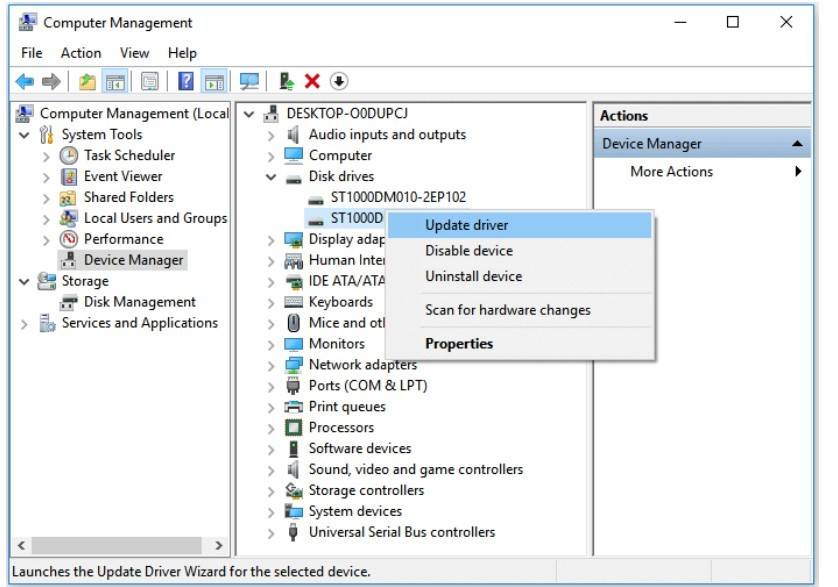
رفع 9. هارد دیسک خود را یکپارچه سازی کنید
استفاده طولانی مدت از هارد دیسک می تواند باعث پراکندگی زیادی شود. یکپارچه سازی هارد دیسک می تواند عملکرد را بهبود بخشد. علاوه بر این، ما همچنین توصیه می کنیم که به طور منظم فایل های ناخواسته یا بزرگ را از هارد دیسک خود حذف کنید. نحوه یکپارچه سازی پارتیشن هارد دیسک برای جلوگیری از خرابی لپ تاپ دل را بررسی کنید.
مرحله 1. دیسک مورد نظر را در File Explorer پیدا کرده و کلیک راست کنید.
مرحله 2. “Properties” را انتخاب کنید > به تب “Tools” بروید و روی “Optimize” در زیر بخش Optimize and Defragment Drive کلیک کنید.
مرحله 3. روی “Optimize” کلیک کنید تا هارد دیسک خود را یکپارچه سازی کنید.
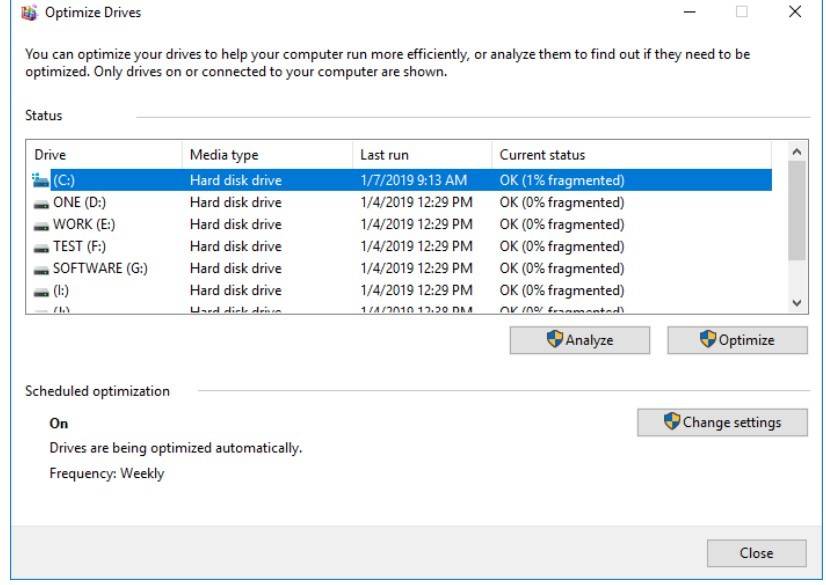
رفع 10. نرم افزار آنتی ویروس را نصب یا ارتقا دهید
یک ویروس، بدافزار یا نرم افزار مخرب می تواند باعث از کار افتادن لپ تاپ دل شما شود. می توانید نرم افزارهای امنیتی قابل اعتمادی مانند Avast، AVG، Avira، Kaspersky و غیره را برای محافظت در برابر آن نصب کنید. همچنین مطمئن شوید که نرم افزار آنتی ویروس شما به طور منظم و به روز اجرا می شود.
